كيفية إضافة ملفات محلية إلى Spotify
تقدم Spotify(Spotify) آلاف المقطوعات الموسيقية للاستماع إليها ، ولكن هناك احتمال ألا تحتوي على مسار الموسيقى المفضل لديك. الخبر السار هو أنه يمكنك إضافة ملفاتك المحلية إلى Spotify والاستماع إلى تلك الملفات على جميع أجهزتك التي تدعم Spotify .
من الممكن إضافة ملفات محلية إلى تطبيق Spotify على جهاز الكمبيوتر الخاص بك ثم الاستماع إلى تلك المقطوعات الموسيقية على جهاز الكمبيوتر و iPhone وأجهزة Android .

تعرف على هذا قبل إضافة الملفات المحلية إلى Spotify(Know This Before Adding Local Files to Spotify)
لاستيراد الأغاني المحلية إلى Spotify ، يجب أن تستوفي الحد الأدنى من المتطلبات التالية:
- يجب أن تكون مشتركًا في Premium Spotify(Premium Spotify subscriber) . حاليًا ، لا تسمح الشركة للمستخدمين المجانيين بإضافة ملفات محلية إلى Spotify .
- يمكنك فقط إضافة الملفات المحلية من جهاز كمبيوتر. لا يمكنك إضافة ملفات من هاتف Android أو iPhone ، ولكن يمكنك الاستماع إلى ملفاتك المحلية على هذه الأجهزة.
- ستحتاج إلى تطبيق Spotify لجهاز الكمبيوتر الذي يعمل بنظام Windows أو Mac .
- يدعم Spotify(Spotify) تنسيقات الملفات التالية فقط: MP3 و M4P و MP4 . لاستخدام MP4 ، يجب أن يكون لديك برنامج QuickTime مثبتًا على جهاز الكمبيوتر الخاص بك.
- للوصول إلى ملفات الموسيقى المحلية على جهاز iPhone أو Android ، يجب أن يكون كل من جهاز الكمبيوتر والجهاز المحمول الخاص بك على نفس شبكة Wi-Fi(Wi-Fi) .
الآن ، دعنا نلقي نظرة على كيفية إضافة ملفات محلية إلى حساب Spotify الخاص بك .
كيفية إضافة ملفات محلية إلى Spotify على جهاز كمبيوتر يعمل بنظام Windows أو Mac(How to Add Local Files to Spotify on a Windows or Mac Computer)
لاستيراد الأغاني المحلية إلى Spotify ، قم بتنزيل تطبيق Spotify(download the Spotify app) على جهاز كمبيوتر يعمل بنظام Windows(Windows) أو Mac وقم بتثبيته. يعمل كل من إصدارات Windows و Mac بشكل متماثل إلى حد كبير ، لذا يمكنك استخدام نفس الخطوات أدناه في كليهما.
قم بتشغيل التطبيق وتسجيل الدخول إلى حساب Premium الخاص بك(log in to your Premium account) . بعد ذلك ، اتبع الخطوات التالية:
قم بتمكين الملفات المحلية في تطبيق Spotify(Enable Local Files in the Spotify App)
أولاً ، تحتاج إلى تمكين خيار يسمح لك بتحميل الملفات المحلية في Spotify :
- قم بتشغيل تطبيق Spotify على جهاز الكمبيوتر الذي يعمل بنظام Windows أو Mac .
- حدد رمز السهم لأسفل بجوار اسم ملف التعريف الخاص بك وحدد الإعدادات(Settings) .

- في شاشة الإعدادات(Settings) ، قم بالتمرير لأسفل إلى قسم الملفات المحلية(Local Files) .
- هنا ، أدر مفتاح تبديل إظهار الملفات المحلية(Show Local Files) إلى وضع التشغيل(ON) .

وأنت على استعداد لإضافة الأغاني إلى Spotify .
أضف مصادر الموسيقى إلى Spotify(Add Music Sources to Spotify)
الخطوة التالية هي إضافة المجلد الذي يحتوي على أغانيك إلى تطبيق Spotify . يمكنك إضافة العديد من المجلدات كما تريد.
لفعل هذا:
- في تطبيق Spotify لسطح المكتب ، في الجزء العلوي ، حدد رمز السهم لأسفل بجوار اسم ملف التعريف الخاص بك وحدد الإعدادات(Settings) .
- قم بالتمرير لأسفل إلى قسم الملفات المحلية(Local Files) .
- حدد خيار إضافة مصدر(Add a Source) في قسم الملفات المحلية(Local Files) .
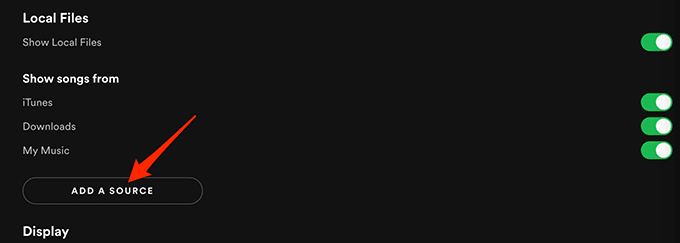
- إذا كنت تستخدم نظام Windows(Windows) ، فستفتح نافذة File Explorer . إذا كنت تستخدم جهاز Mac(Mac) ، فستفتح نافذة Finder . في هذه النافذة ، انتقل إلى المجلد الذي يحتوي على ملفاتك المحلية وحدد هذا المجلد.

- يجب أن يبدأ Spotify(Spotify) في تحميل الأغاني من المجلد المحدد إلى التطبيق.
الوصول إلى الملفات المحلية في Spotify(Access Local Files in Spotify)
يجب أن تكون الأغاني المحلية التي اخترتها متاحة الآن في Spotify على جهاز الكمبيوتر الخاص بك. حتى تتمكن من بدء تشغيل هذه الأغاني على الفور.
- في تطبيق Spotify ، من الشريط الجانبي على اليسار ، حدد مكتبتك(Your Library) .

- في الجزء الأيمن ، حدد Local Files للوصول إلى ملفات الموسيقى المحلية الخاصة بك.

يجب أن تكون جميع أغانيك المحلية متاحة الآن.
أضف الأغاني إلى قوائم تشغيل Spotify(Add Songs to Spotify Playlists)
إذا كنت ترغب في الاستماع إلى ملفاتك المحلية على هاتف iPhone أو Android ، فستحتاج إلى إضافة الأغاني المحلية إلى قائمة التشغيل(add the local songs to a playlist) أولاً.
كما أن إضافة الأغاني إلى قائمة التشغيل تجعل من السهل عليك العثور على مساراتك المفضلة عندما تريدها.
لإضافة الأغاني إلى قائمة التشغيل:
- قم بالوصول إلى قسم الملفات المحلية(Local Files) في تطبيق Spotify . استخدم الخطوات المذكورة أعلاه للقيام بذلك.
- ابحث عن الأغنية التي تريد إضافتها إلى قائمة التشغيل.
- حدد قائمة النقاط الثلاث بجوار تلك الأغنية واختر إضافة إلى قائمة التشغيل(Add to playlist) > اسم قائمة التشغيل(playlist-name) . هنا ، يشير اسم قائمة التشغيل إلى قائمة تشغيل (playlist-name)Spotify التي تريد إضافة أغنيتك إليها.

- إذا كنت ترغب في إضافة الأغنية إلى قائمة تشغيل جديدة ، فاختر إضافة إلى قائمة التشغيل(Add to playlist) > قائمة تشغيل جديدة(New playlist) من قائمة النقاط الثلاث بدلاً من ذلك.

- كرر هذه العملية لكل أغنية تريد إضافتها إلى قائمة التشغيل.
كيفية الوصول إلى الملفات المحلية في Spotify على Android(How to Access Local Files in Spotify on Android)
على جهاز Android ، يمكنك استخدام تطبيق Spotify الرسمي(official Spotify app) للوصول إلى ملفات الموسيقى المحلية الخاصة بك:
- قم بتشغيل تطبيق Spotify على جهازك
- من الشريط السفلي للتطبيق ، حدد مكتبتك(Your Library) .

- على شاشة مكتبتك(Your Library) ، انقر فوق قائمة التشغيل التي تحتوي على ملفاتك المحلية.
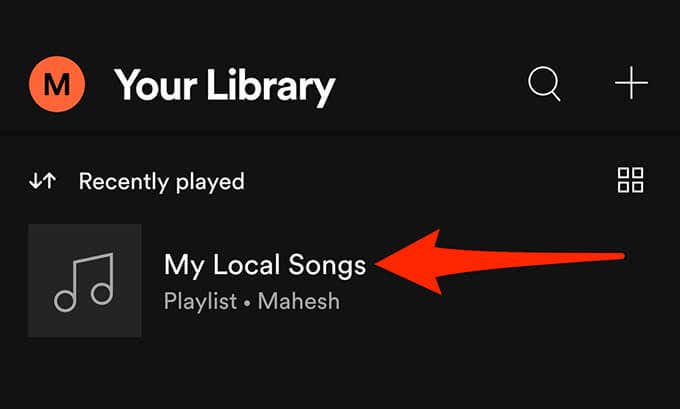
- يجب أن تشاهد مقطوعاتك الموسيقية المحلية. اضغط على مقطوعة موسيقية لتشغيلها.

- لتنزيل قائمة تشغيل ملفات محلية ، اضغط لفترة طويلة على قائمة التشغيل وحدد تنزيل(Download) من القائمة.

كيفية الوصول إلى الملفات المحلية في Spotify على iPhone(How to Access Local Files in Spotify on iPhone)
كما هو الحال مع Android ، تحتاج إلى تطبيق Spotify الرسمي(official Spotify app) على جهاز iPhone الخاص بك لتشغيل مقطوعاتك الموسيقية المحلية. هناك خيار إضافي تحتاج إلى تمكينه في Spotify لأجهزة iPhone قبل أن تتمكن من الوصول إلى مساراتك.
إليك كيفية القيام بذلك:
- افتح تطبيق Spotify على جهاز iPhone الخاص بك.
- في الزاوية العلوية اليمنى من التطبيق ، انقر فوق رمز الإعدادات.
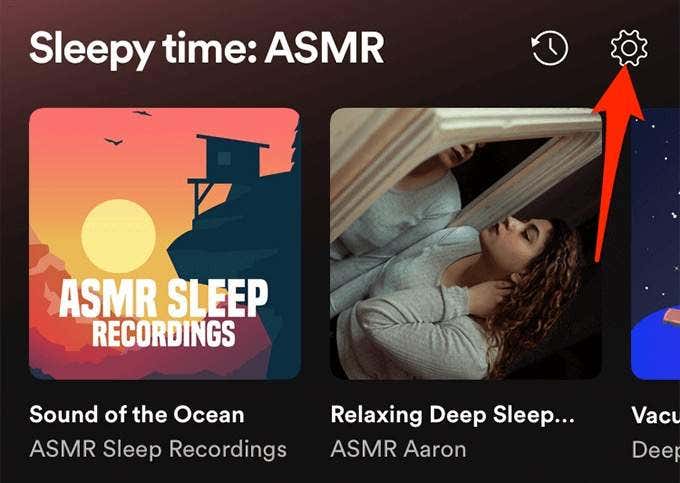
- في قائمة الإعدادات(Settings) ، قم بالتمرير لأسفل وحدد الملفات المحلية(Local Files) .
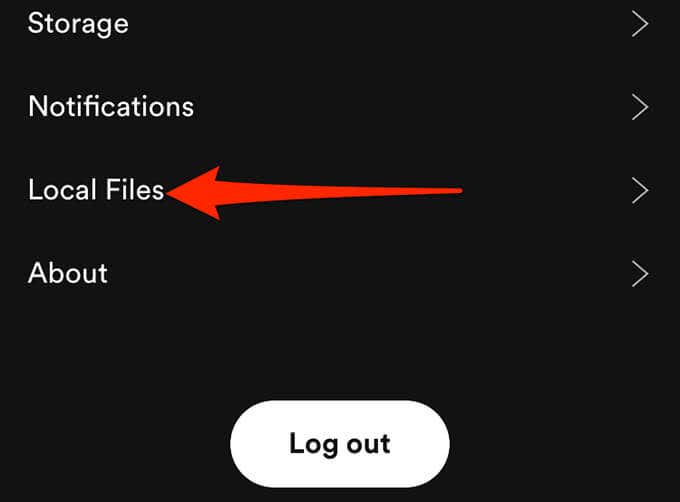
- تفعيل تبديل ملفات الصوت المحلية .(Local audio files)

- اضغط على مكتبتك(Your Library) في الركن الأيمن السفلي من التطبيق.
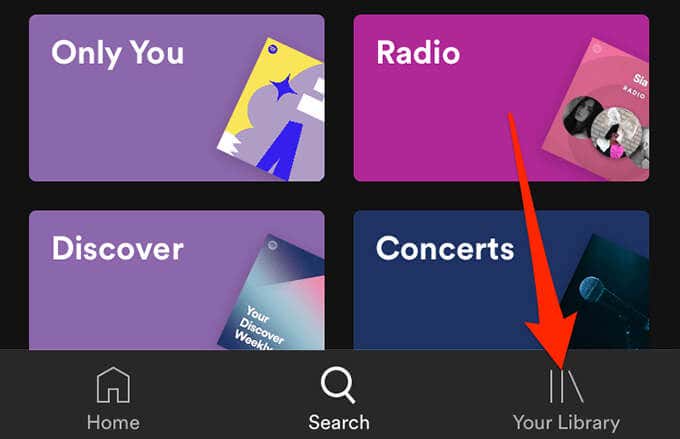
- حدد قائمة التشغيل التي تحتوي على ملفاتك المحلية. اضغط على أغنية لتشغيلها.

- لتنزيل قائمة تشغيل ، انقر فوق قائمة النقاط الثلاث على شاشة قائمة التشغيل واختر تنزيل(Download) .

ماذا تفعل إذا لم تتمكن من إضافة ملفات محلية إلى Spotify؟(What to Do If You Can’t Add Local Files to Spotify?)
إذا كنت تواجه مشكلة في إضافة الملفات المحلية إلى Spotify(trouble adding local files to Spotify) ، أو إذا لم تظهر ملفاتك المحلية في التطبيق على الرغم من إضافتها ، فإليك بعض الأشياء التي يمكنك القيام بها لإصلاح المشكلة المحتملة.
قم بتمكين خيار المصدر(Enable the Source Option)
إذا لم تظهر ملفاتك المحلية في Spotify ، فمن المحتمل أن يتم إيقاف تشغيل تبديل مجلد الموسيقى في قائمة الإعدادات.

لإصلاح ذلك ، قم بتشغيل تطبيق Spotify ، وتوجه إلى الإعدادات(Settings) ، وانتقل إلى قسم الملفات المحلية(Local Files) ، وتأكد من تشغيل التبديل بجوار مجلد الموسيقى.
قم بتحديث تطبيق Spotify(Update the Spotify App)
إذا لم تضف Spotify مسارات الموسيقى المحلية الخاصة بك ، أو إذا كنت لا ترى هذه المقاطع الصوتية في تطبيقات Spotify للجوال ، فربما تقوم بتشغيل إصدار أقدم من التطبيق.
بغض النظر عن المشكلة ، يجب عليك دائمًا تحديث Spotify على جميع أجهزتك. للحصول على أحدث إصدار من التطبيق ، توجه إلى صفحة تنزيل Spotify(Spotify’s download page) ، حيث يمكنك تنزيل تطبيقات الكمبيوتر والأجهزة المحمولة للنظام الأساسي.
يجب أن يؤدي تحديث التطبيق على أجهزتك إلى إصلاح أي أخطاء ومشكلات متعلقة بالتطبيق.
Related posts
3 طرق لاتخاذ Photo or Video على جهاز Chromebook
كيفية Detect Computer & Email Monitoring أو Spying Software
شقة Panel Display Technology Demystified: TN، IPS، VA، OLED والمزيد
كيفية تشغيل Caps Lock تشغيل أو إيقاف على Chromebook
4 Ways للعثور على أفضل الإنترنت Options (ISPs) في منطقتك
كيفية العثور على خوادم أفضل الخلاف
كيفية العثور على Memories على Facebook
كيفية تقسيم Screen على Chromebook
كيفية الصقر إلى Roku TV من PC or Mobile
كيفية Mute Someone على Discord
كيفية استخدام VLOOKUP في صفائح Google
كيفية جعل أي Wired Printer Wireless في 6 Different طرق
كيفية تغيير اللغة على Netflix
8 Ways لتنمو Facebook Page Audience
كيفية التحقق Your Hard Drive عن أخطاء
ماذا Do BCC and CC Mean؟ فهم Basic Email Lingo
ما هو Discord Streamer Mode and How لإعداده
كيفية إصلاح خطأ Steam "معاملة معلقة"
Discord ليس Opening؟ 9 Ways لإصلاح
يمكنك تغيير Twitch Name الخاص بك؟ نعم، لكن Be Careful
